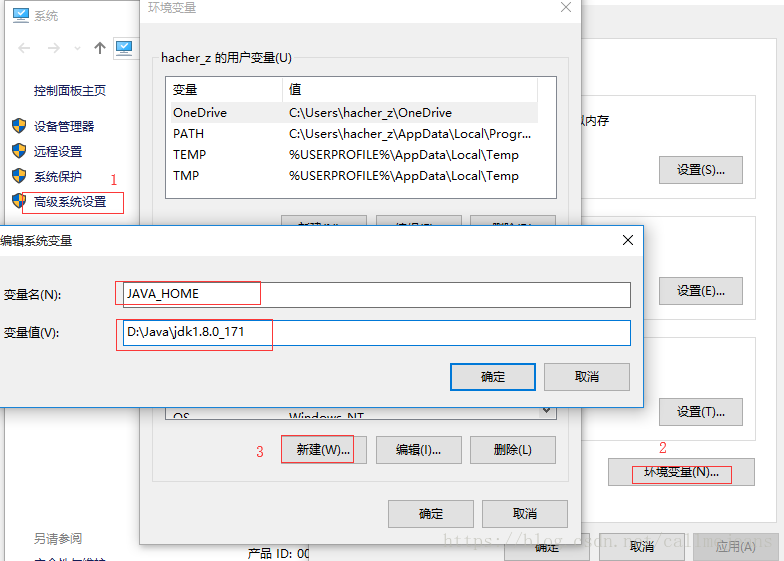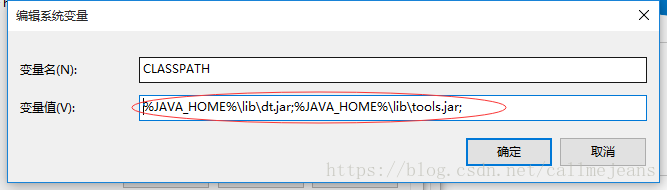android studio安裝之環境配置——windows版
阿新 • • 發佈:2019-01-24
雖然本人選擇的是windows系統的JDK環境配置,但實際無論在msOS還是Linux都與之大同小異。
話不多說,我們直接進入正題。
1、下載JDK
這裡博主選擇下載的最新的JDK8,且推薦下載JDK版本8u171,因為據官方解釋:奇數版本為BUG修正並全部通過檢驗的版本,偶數版本包含了奇數版本所有的內容,以及未被驗證的BUG修復。
2、安裝JDK
這裡根據提示一步一步進行就好了,不過要記得安裝路徑(安裝路徑可以預設也可根據情況更改),因為後面配置環境時需要。
3、配置環境變數
右擊“計算機”-屬性-高階系統設定-環境變數,新建系統變數JAVA_HOME—>"變數值"設為剛才安裝的JDK路徑(本人是D:\java\jdk1.8.0_171),
新建系統變數CLASS_PATH—>新增變數“%JAVA_HOME%\lib\dt.jar\dt.jar;%JAVA_HOME%\lib\tools.jar;”,如圖所示(一個符號都不能錯):
系統變數-尋找 Path 變數-編輯在變數值最後輸入 "%JAVA_HOME%\bin;%JAVA_HOME%\jre\bin;”,如下:
(注意原來Path的變數值末尾有沒有;號,如果沒有,先輸入;號再輸入上面的程式碼)
4、檢驗是否配置成功
在終端cmd中輸入javac命令,成功則會顯示下圖:
有時候輸入javac不可以,輸入java也能得到以上資訊,那就是在Path變數設定裡出錯了,少了一個;號或者其他什麼符號,注意檢查。
附:java -version 檢視jdk的版本(命令都可通過javac或java命令檢視,注意有空格)